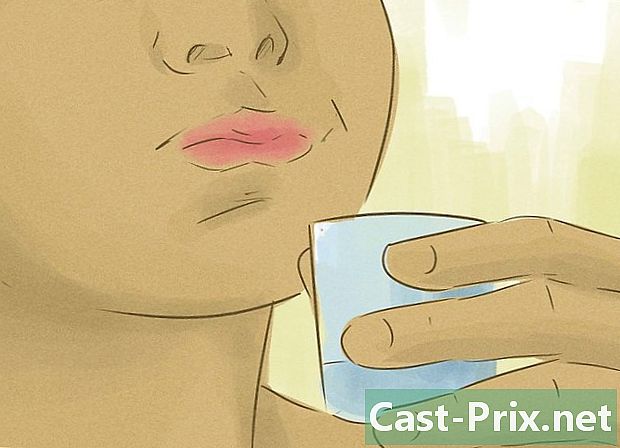Как да изтриете бисквитките и да изчистите кеша на браузъра
Автор:
Randy Alexander
Дата На Създаване:
25 Април 2021
Дата На Актуализиране:
1 Юли 2024

Съдържание
- етапи
- Метод 1 Използване на Google Chrome
- Метод 2 Използване на Mozilla Firefox
- Метод 3 Използване на Safari
- Метод 4 Използване на iOS
- Метод 5 Използване на Android
Кешът и „бисквитките“ улесняват навигацията, тъй като те определят кои пароли да запомнят и кои сайтове се показват в адресната лента. Те обаче могат да причинят сериозни проблеми със сигурността (и леко да забавят браузъра ви), ако ги запазите. За щастие, всички основни интернет браузъри, дори и тези на iOS и Android, предлагат възможност за изтриване на кеша и бисквитките.
етапи
Метод 1 Използване на Google Chrome
-

Отворете Google Chrome. Ако сте обикновен потребител на Chrome, вероятно вече сте забелязали, че понякога се забавя. За щастие премахването на бисквитките и кеш паметта ще реши този проблем. -

Кликнете върху 3 вертикални точки в горния десен ъгъл. Този бутон отваря падащо меню.- В мобилното приложение това е бутона Plus.
-

Преместете курсора върху секцията Още инструменти. Ще видите друго изскачащо меню с допълнителни опции за изтриване на навигационните данни.- На мобилната версия на Chrome натиснете исторически.
-

Кликнете върху Изчистване на данните за сърфиране. Ще бъдете отведени на страницата с историята, където можете да изтриете данните си за сърфиране.- Можете също да задържите клавиша Ctrl (или ред на Mac) + ⇧ Shift и натиснете премахване.
-

Проверете елементите, които искате да изтриете. Ако не знаете кои елементи да премахнете, просто проверете Изображения и кеширани файлове и Бисквитки и други данни за сайтове и приставки. -

Кликнете върху падащото меню. До бутона Ясни елементиМожете да изберете възрастта на елементите, които да изтриете. -

Изберете интервал от време. Ще имате избор между различни опции:- по-малко от един час
- последните 24 часа
- от миналата седмица
- последните 4 седмици
- всички
- изберете всички ако искате да изтриете всичките си навигационни данни
-

Кликнете върху Изчистване на данните за сърфиране. Навигационните данни, записани през избрания времеви интервал, ще бъдат изтрити от историята на браузъра!
Метод 2 Използване на Mozilla Firefox
-

Отворете Mozilla Firefox. Редовната употреба на Firefox насърчава натрупването на кеширани страници, изображения и бисквитки. Премахването на тези елементи ще нулира паметта на браузъра и ще подобри неговата производителност. -

Кликнете върху бутона на менюто. Бутонът на менюто е в горната дясна част на браузъра и изглежда като 3 хоризонтални линии. Кликнете върху него, за да отворите падащо меню. -

Изберете опцията напреднал. Тази опция е в менюто отляво на браузъра. -

Кликнете върху раздела мрежа. Този раздел е в средата на лентата с инструменти, под заглавието напреднал . -

Изберете Празно сега. Тази опция се намира от дясната страна на екрана и позволява изпразване на кеша! -

Върнете се в менюто на Firefox. Това са 3-те хоризонтални линии в горния десен ъгъл на браузъра. -

Кликнете върху исторически. След това изберете Изчистване на скорошната история за да изтриете всички бисквитки, запазени от Firefox. -

Изберете интервал от време. Тази опция се намира до Интервалът да бъде изтрит на страницата Изчистване на скорошната история, избирам всички за по-добри резултати. -

Поставете отметка в квадратчето курабийки. Тази опция ви позволява да изтриете всички бисквитки от вашия браузър, но можете да проверите и другите налични опции.- История на сърфиране и изтегляния.
- История на формуляри и търсения.
- Активни връзки (Поставете отметка в това квадратче, ако използвате споделен компютър).
- Предпочитания на сайта.
- Като предпазна мярка можете също да проверите капакзащото е възможно първоначалното потискане да не е достатъчно.
-

Кликнете върху Изтрийте сега. Всички бисквитки и кеш съдържание, запазено във вашия браузър, ще бъдат изтрити!
Метод 3 Използване на Safari
-

Отворете Safari. Safari няма никакво проследяване на Windows платформи, но той се актуализира редовно на Mac, за да оптимизира работата му. Изтриването на бисквитките и кеша ще го направи по-бързо. -

Изберете менюто сафари. Менюто сафари е в горната лява част на екрана и отваря падащо меню. -

Кликнете върху предпочитания. Тази опция отваря прозорец, в който можете да променяте настройките си за поверителност. -

Изберете longlet конфиденциалност. Този раздел е в горната част на прозореца предпочитания и ви позволява да изтриете кеша и бисквитките, запазени от браузъра. -

Кликнете върху Изтрийте всички данни от уебсайтове. Safari ще ви помоли да потвърдите изтриването на тези данни. -

Изберете премахване. Бисквитките и кешираните сайтове ще бъдат изтрити. Ако за първи път изтриете тези елементи, ще забележите подобрение в работата на вашия браузър!- Ще трябва да затворите и рестартирате Safari, за да вземете предвид промените, които сте направили.
Метод 4 Използване на iOS
-

Отворете Safari. Този метод няма да работи, ако използвате друг браузър на вашето iOS устройство. -

Натиснете икона във формата на книга. Тази икона е в долната част на страницата и отваря последния раздел от менюто Bookmarks че сте отворили. -

Изберете Bookmarks в горната лява част на екрана. Пропуснете тази стъпка, ако вече сте на страницата Bookmarks. -

Натиснете раздела исторически. Ще бъдете пренасочени към историческата страница за навигация. -

Изберете премахване. След това ще бъдете помолени да изберете интервал от време:- последния час
- днес
- вчера и днес
- цялата история (за най-добри резултати, изберете тази опция)
-

Докоснете избрания времеви интервал. Бисквитките и кешираните уебсайтове на вашето iOS устройство ще бъдат изтрити!- Затворете и рестартирайте Safari за най-добри резултати.
Метод 5 Използване на Android
-

Отворете браузъра по подразбиране на вашия Android. Този метод може да не работи, ако използвате браузър, различен от вградения браузър по подразбиране. -

Натиснете бутона на менюто. В браузъра ви ще се отвори меню. -

Изберете настройки. Тази опция трябва да бъде в дъното на току-що отвореното меню. -

преса Изчисти всички. Тази опция е в долната част на менюто настройки под заглавието конфиденциалност, Докоснете, за да изчистите кеша и бисквитките, съхранявани на вашето устройство.- Ако искате само да изчистите кеша (без да докосвате бисквитките), натиснете Изчистете кеша.
-

Изберете добре. Кешът и бисквитките на вашия браузър ще бъдат изтрити!- За най-добри резултати затворете и рестартирайте браузъра си, след като премахнете тези елементи.